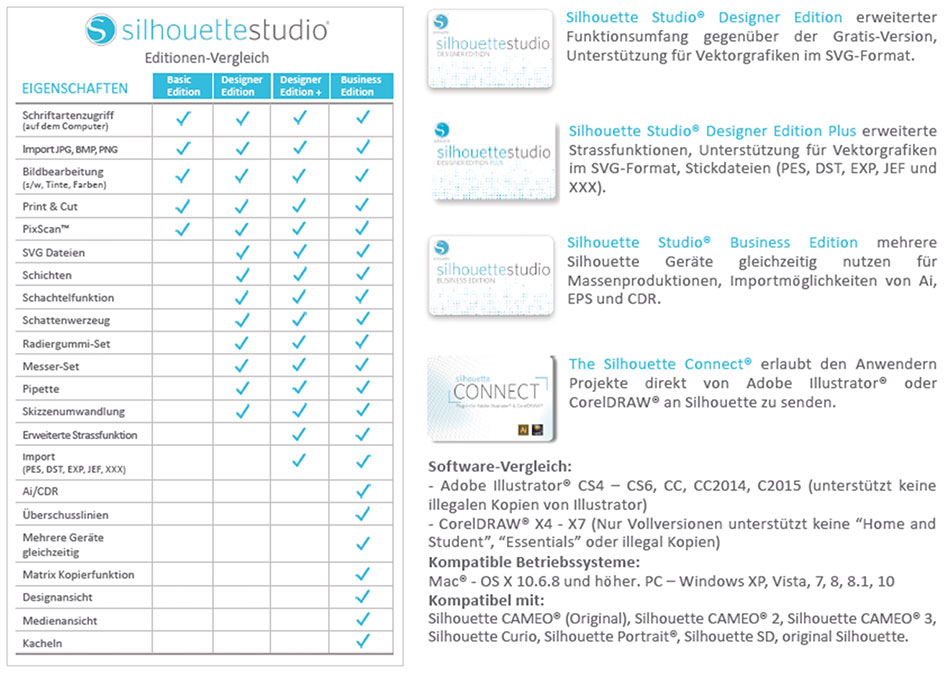Support Silhouette Schneideplotter
Häufig gestellte Fragen zu Silhouette
Was ist ein Silhouette Schneideplotter?
Ein Schneideplotter funktioniert grundlegend ähnlich wie ein Drucker, jedoch schneidet er statt zu drucken. Mit der Software von Silhouette können Sie eigene Schneidedateien erstellen oder aus einer umfangreichen Auswahl im Silhouette Design Store wählen. Nachdem Sie Ihr Motiv erstellt haben, wählen Sie aus über 100 verschiedenen Materialien aus und legen dieses in das Gerät ein. Dann senden Sie den Schneideauftrag an Ihr Gerät und es schneidet das gewünschte Motiv aus dem Material aus. Materialien bis zu 2 mm Dicke wie Papier, Klebefolien, Vinyl, Aufbügelfolien, Kork, Tattoo-Papier, Sticker-Papier, Filz, Stoff und mehr können verwendet werden.
Vergleichstabelle: Silhouette Schneideplotter Modelle
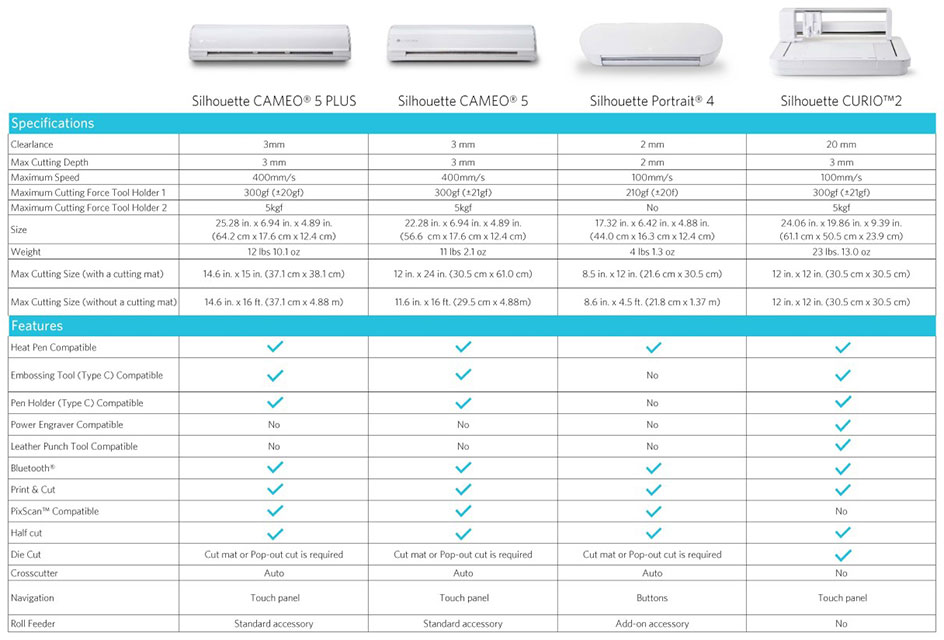
Kann ich mehrfarbig plotten?
Ja, das geht – viele Tutorials finden Sie auf YouTube. Bei Aufbügelfolien wird empfohlen nur mit Flex-Folien (glatt) zu arbeiten. Flock auf Flock (beflockt, flauschig) haften nicht gut aufeinander und das Motiv wird zu dick.
Das Papier lässt sich nicht von der Schneidematte lösen ohne zu reissen – wie verhindere ich das?
Es gibt leicht klebende Schneidematten, die für Papier ausgelegt sind. Sie können die Standard-Matte aber auch einfach mit Stoff (Küchentuch, T-Shirt) leicht abtupfen. Lösen Sie nach dem Schneiden das Papier vorsichtig mit einem Entgitterhaken von der Matte.
Muss man zwingend mit einer Schneidematte schneiden?
Ja und Nein. Wenn Sie Vinyl (oder allgemein Materialien mit selbstklebender Rückseite) verwenden, dann können Sie ohne Schneidematte schneiden. Dazu müssen Sie die Führungsrollen des Geräts an die jeweilige Breite des Materials anpassen. Eine bebilderte Anleitung finden Sie dazu in jedem Deckel vom Gerät.
Wenn kleine (schmalere) Materialien, oder nicht klebende Materialien geschnitten werden, benötigen Sie immer eine Schneidematte.
Was kostet die Silhouette Software?
Silhouette Studio Basic Edition ist gratis und kann auch ohne Silhouette-Gerät verwendet werden.
Kostenpflichtige Upgrades mit erweiterten Funktionen finden Sie in unserem Shop.
Silhouette Software im Vergleich:
Kann ich ohne Kreditkarte im Silhouette Design Store einkaufen?
Sie können bei uns im Shop eine Download-Karte für den Silhouette Store auch ohne Kreditkarte erwerben.
Kann ich auch Folie von anderen Herstellern verwenden?
Ja, das ist möglich – in den Schneideeinstellungen sind nur Silhouette-Produkte hinterlegt, aber Sie können jederzeit benutzerdefinierte Schneideeinstellungen hinzufügen.
In unserem Shop finden Sie eine grosse Auswahl an Materialien von anderen Herstellern, die sich gut zum Plotten eignen: Happy Fabric, Stahls, d-c-fix, Folia, Ursus, Artoz.
Kann ich mit meinem Plotter auch Schreiben/Zeichnen/Malen?
Ja, das ist problemlos möglich: Entweder verwenden Sie einen Stiftehalter und benutzen Ihren eigenen Zeichenstift (anstatt eines Messers) oder Sie benutzen die Zeichenstifte von Silhouette – diese können Sie direkt in die Messerhalterung Ihres Silhouette Schneideplotters stecken.
Der LCD Screen an der Maschine ist in einer fremden Sprache. Wie lässt sich das anpassen?
Silhouette Gerät anschalten – in die Einstellungen (kleines Zahnrad) – Language (Sprache) – wählen Sie «Deutsch» – mit Enter bestätigen.
Wie lege ich die Schneidematte korrekt ein?
Zunächst hat es auf jeder Schneidematte eine blaue Schutzfolie, diese sollte vor der ersten (und auch jeder weiteren Verwendung) abgezogen werden. Nach dem Projekt sollte die Folie wieder aufgeklebt werden, so ist die Matte vor Staub und anderen Ablagerungen geschützt. Die Matte an den Plotter anlegen und so weit nach hinten drücken, bis es einen Widerstand gibt. Der linke Rand der Matte, nicht die schwarze Gitterlinie, an den linken blau/türkisfarbenen Strich anlegen. Der rechte Mattenrand ist bei der rechten blau/türkisfarbenen Pfeilspitze. Die Matte nun mit einer Hand leicht festhalten und mit der anderen Hand «Laden» auf dem Gerät drücken, sodass die Matte eingezogen wird. Sollten die Führungsrollen mal angepasst worden sein, so ist es immer von Vorteil, diese wieder in die Ursprungsposition zurückzuversetzen. So haben Sie keine unansehnlichen Abdrücke auf Papier, Folie oder Vinyl. Ausserdem sollte nach jeder Einstellung an den Führungsrollen der rechte weisse Hebel überprüft werden. Er sollte immer nach oben zeigen, damit die Schneidematte Halt hat.
Was braucht man für Print & Cut?
Silhouette Schneidemaschine (Portrait, Cameo, Curio) – Silhouette Software – ein Design (eigenes oder eines aus dem Store) – bedruckbares Material – Drucker – zum Gerät passende Schneidematte
Auf was muss ich speziell achten / bekannte Fehlerquellen?
- Die passenden Marker sollten vorab eingestellt werden (Registrierungsmarkierungen Typ 1 – Cameo, Curio, Portrait).
- Das Bild darf nicht über den Druck-/Schneidebereich oder in den schraffierten Bereich hinaus ragen, sonst wird das Bild nicht geschnitten.
- Es sollte genügend Licht im Raum vorhanden sein, damit das Gerät die Marker richtig «lesen» kann. Die Schneidematte sollte mit dem Pfeil nach oben in die Maschine eingelegt werden, andersherum funktioniert es nicht.
- Das Bild sollte so gerade wie nur möglich auf die Matte gelegt werden.
- Nach dem Drucken sollte nichts mehr an der Datei in der Software geändert werden.